
自從MAC改採用Intel的CPU後,一機雙系統是目前最夯的行銷手法,讓使用者可自行決定自已喜愛的平台,不用受限於非得使用MAC平台不可,而在MAC平台下安裝Windows一點也不困難,透過內建的BootCamp,就可順利的完成Windows的安裝,但安裝完後在Macbook底下,卻會發現到一件很大條的事,那就是原本在MAC底下,多點觸控的功能,到了Windows後通通都不給用,只剩下單指的滑動功能,再加上MacBook的觸控面板只有單鍵,這對於在Win底下沒有右鍵,是多殘酷的一件事呀!XD~梅干最近實在受不了沒右鍵之苦,上網四處找解藥履試履敗,呼!找了好久終於找到了解決辦法,哈~現在梅干的Windows不但可用右鍵,還可用二指來捲動畫面了。
Step1
安裝完Windows後,接著放入MAC OSX的原版安裝光碟,進入Boot Camp資料夾,雙響setup.exe進入安裝畫面後,再按【下一步】進行安裝。
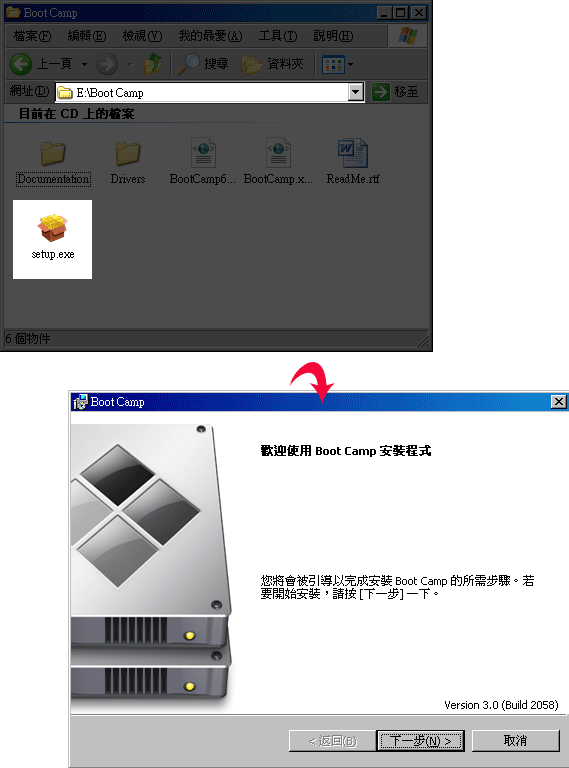
Step2
接著就會自動安裝,完成後則會出現完成的安裝畫面。
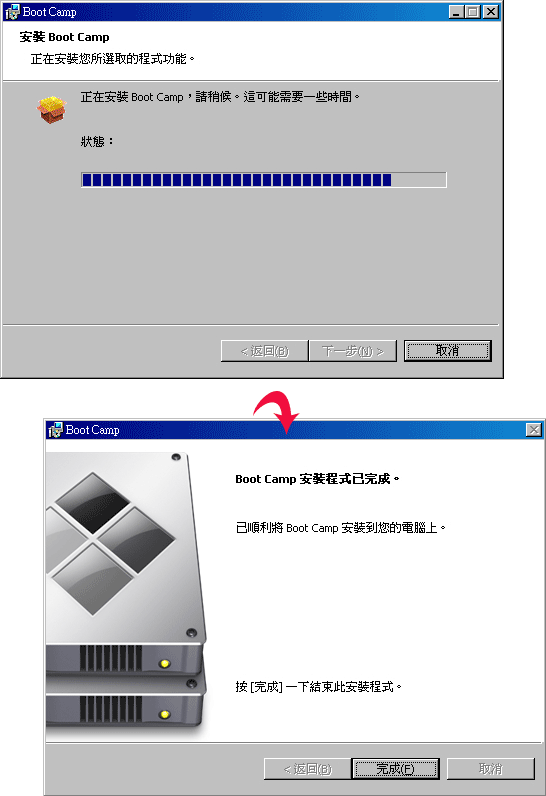
Step3
再按下【完成】後,則會重啟電腦,啟動完成後在控制台中就會看到BootCamp圖示,並雙響BootCamp。
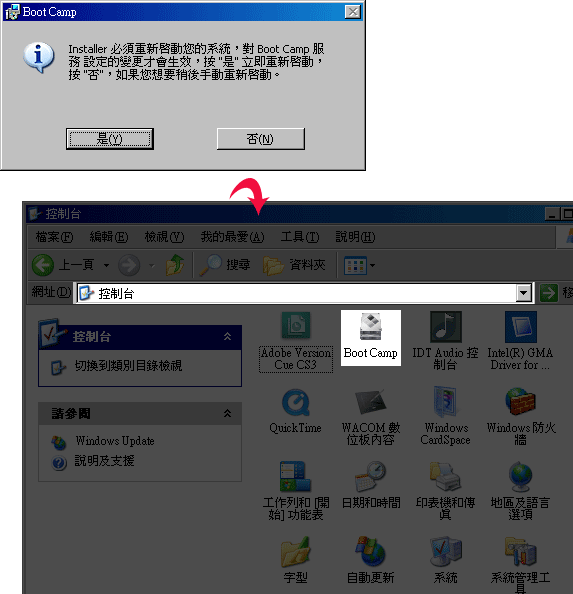
Step4
進到BootCamp控制面板後,切到【觸控式軌跡板】頁籤,接著將右邊的選項全部勾選起來,再按下方的【確定】。
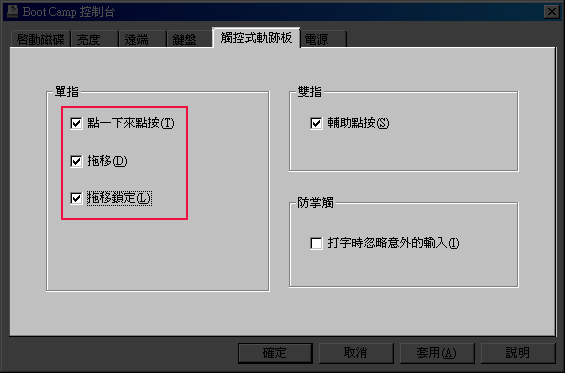
Step5
退出程序後,馬上來測試看看,對著觸控板伸出雙指輕輕的觸碰一下,哈~看到了嗎?總算有右鍵了。
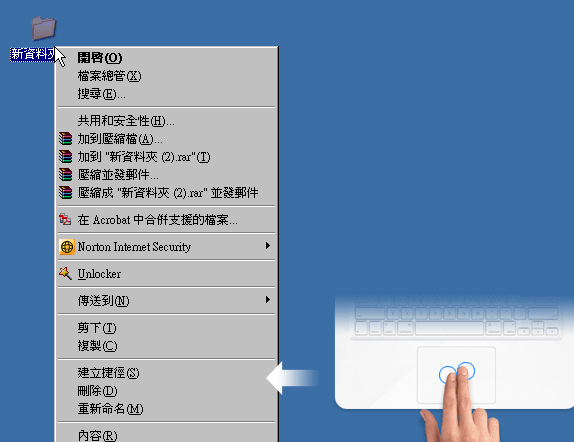
Step6
再來開啟瀏覽器,一樣伸出雙指對著觸控版上下滑一下,就可捲動視窗畫面。
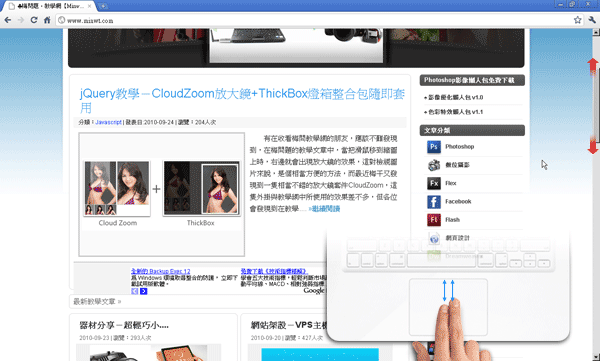
呼!總算解決這個殘酷的問題,若你的Windows也無法按右鍵,不用再四處找任何的安裝程式了,直接放入原版的安裝光碟,安裝完重啟電腦就OK囉!夠簡單吧!

